windows系统软件崩溃(想解决Windows崩溃问题的童鞋看进来)

Windows或程序崩溃
操作系统崩溃的问题通常比较难以查找原因,因为除了系统本身的问题可能导致类似的故障之外,冷却系统效率不足或者硬件缺陷或者应用程序的冲突都可能引起这样的问题。


1、高负载下系统崩溃
如果电脑总是在高负载的情况下崩溃,那么我们首先要怀疑冷却系统是否是没有足够的效率,检查CPU、显示卡和电源适配器的风扇是否正常运转。在必要的情况下,通过BIOS或者主板的配套软件调整风扇的速度,确保它们能够以最佳的状态运行。如果CPU散热器等冷却系统的主要零部件积聚灰尘,那么使用吸尘器清理,并在必要的情况下更换冷却风扇等可能无法有效工作的部件。

2、某些操作导致崩溃
如果某些特定的操作(例如安装或激活硬件)导致操作系统崩溃,那么我们应该能够立即意识到罪魁祸首是谁。可以尝试更新所有相关的应用程序和驱动程序,例如如果导致崩溃的是一个视频编辑软件,那么应该更新应用程序本身以及显示卡的驱动程序。如果问题是在更新一个驱动程序之后出现,那么访问设备管理器并用鼠标右键单击相应的设备,然后选择“属性|驱动程序|回滚驱动程序”选项。如果是外围设备造成的问题,那么我们应该测试使用电脑的其他接口来连接设备。

3、程序启动时崩溃
某些应用程序没有运行也可能会导致系统崩溃,此时,我们首先应该考虑检查应用程序是否存在更新版本。与此同时,我们应该在开发商的网站上检查软件的系统需求,如果该软件运行时需要依赖特殊的运行环境,例如Java或.NET,那么我们也应该更新这些相关的软件。如果完成这些工作后仍然无法解决问题,那么我们应该测试一下是否是应用程序的设置或者插件导致了这一故障。以Mozilla Firefox为例,所有创建的项目将存储在“C:\Users\[用户名]\App Data\Mozilla\Firefox\Profiles\”下随机命名的用户文件夹中,关闭软件并将该文件夹重新命名,再次打开Firefox,浏览器将重新创建该文件夹并应用初始设置。

如果仍然无法解决问题,那么可以通过“控制面板|程序|程序和功能”,单击出问题的应用程序,并在工具栏上选择“卸载/更改”卸载应用程序,或者尝试修复应用程序。
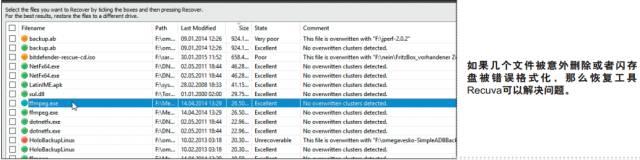
4、随机崩溃
如果系统崩溃的情况是无章可循的,那么情况就变得有点棘手。在这种情况下,内存将成为首要的怀疑对象,但它通常出现故障的机率并不高,我们需要使用Memtest86(www.memtest86.com)的闪存盘启动电脑,并对内存进行检测。

根据系统的不同,Memtest86需要花费的时间也不同。如果检测之后发现错误,则需要花费更多的时间重复检测每一个内存模块,以便识别出有缺陷的模块。如果没有,请参考问题3中最后段落中相关的步骤进行检测。
,免责声明:本文仅代表文章作者的个人观点,与本站无关。其原创性、真实性以及文中陈述文字和内容未经本站证实,对本文以及其中全部或者部分内容文字的真实性、完整性和原创性本站不作任何保证或承诺,请读者仅作参考,并自行核实相关内容。文章投诉邮箱:anhduc.ph@yahoo.com






